Nrog Samsung Note 10 thiab Note 10+, Samsung ib zaug ntxiv tau tswj kom ntim ntau lub zog ntau dua li leej twg tau npau suav ua tau rau hauv ib lub cuab yeej. Nrog lub vijtsam loj dua thiab S Pen, Daim Ntawv Ceeb Toom thiab Ceeb Toom 10+ yog lub zog ntawm kev tsim khoom. Nov yog saib qee yam ntawm cov yam ntxwv siab heev muaj.
Khoov Samsung Note 10 thiab Note 10+ Tso rau Koj Lub Siab

Cov Lus Cim 10 thiab Ceeb Toom 10+ suav nrog qee qhov nta uas tsis tau muaj yav dhau los kom koj tau txais kev tswj hwm ntawm koj cov khoom siv. Tam sim no, koj tuaj yeem kho nws kom nws ua haujlwm raws li koj xav tau.
- Siv Tsaus Hom Tiv Thaiv Koj Lub Qhov Muag: Txhawm rau hloov mus rau hom tsaus ntuj ntawm koj Samsung Note 10 lossis Note 10+, txhua yam koj yuav tsum ua yog mus rauSettings > Display thiab coj mus rhaub Dark hloov mus rau Tsaus hom.
- Saib koj cov Apps hauv Split Screen Saib: Txhawm rau saib ob lub apps hauv split screen ntawm koj Samsung Galaxy Note 10 thiab Note 10+ koj yuav tsum qhib ib qho ntawm ob cov apps uas koj xav siv, ces xaiv lub App Switcher icon thiab coj mus rhaub lub app icon nyob rau saum toj ntawm tus ntiv tes xoo. Thaum cov ntawv qhia zaub mov qhib, xaiv Qhib hauv kev sib faib npo saibthiab mus rau thib ob app koj xav siv hauv Split Screen saib. Ob daim ntawv thov yuav qhib rau hauv Split Screen saib thiab koj tuaj yeem rub qhov nruab nrab faib bar los hloov lawv qhov loj me, lossis rub nws mus rau sab saum toj lossis hauv qab kom kaw ib qho ntawm cov apps.
- Saib koj cov Apps hauv Pop-Up Saib: Ib yam li kev faib npo tuaj yeem pab tau, saib koj cov apps hauv Pop-Up View kuj tseem muaj txiaj ntsig. Txhawm rau ua qhov ntawd, ua raws tib cov lus qhia rau qhib hauv Split Screen saib, tab sis xaiv Qhib hauv pop-up saib hloov. Qhov no qhib lub app hauv lub thawv me me. Tom qab ntawd, koj tuaj yeem coj mus rhaub rau Txuag Loj icon (lub thawv nrog ob lub hauv nruab nrab ntawm xub xub) tig lub qhov rais pop-up rau hauv lub voj voog icon koj tuaj yeem txav mus los ntawm qhov screen. Koj tseem tuaj yeem kaw lub app los ntawm nias lub X lossis nthuav lub app los ntawm kais lub Expand icon. Thaum kawg, koj tuaj yeem hloov lub pob tshab ntawm lub app los ntawm kais lub Transparency icon nyob rau sab laug ntawm cov ntawv qhia zaub mov thiab rub lub slider kom nws pob tshab.
- Pin ib qho App hauv qhov chaw: Khaws lwm tus (zoo li cov menyuam yaus) tsis txhob ncig thaum siv koj lub xov tooj. Txhawm rau pin ib qho app nyob rau hauv qhov chaw koj thawj zaug yuav tsum ua kom lub Pin Windowsfeature. Mus rau Settings, nrhiav Pin, xaiv qhov Pin Windows kev xaiv, ces coj mus rhaub kom qhib nws. Thaum qhib, xaiv lub App Switcher khawm thiab xaiv lub icon ntawm lub app koj xav kom pin rau hauv qhov chaw, xaiv Pin no appIb zaug pinned, koj tsis tuaj yeem tawm ntawm nws kom txog thaum koj nias cov ntawv qhia zaub mov thiab rov qab xub tib lub sijhawm. (Koj yuav tsum nkag mus dua.)
Siv tes taw ua yam sai dua
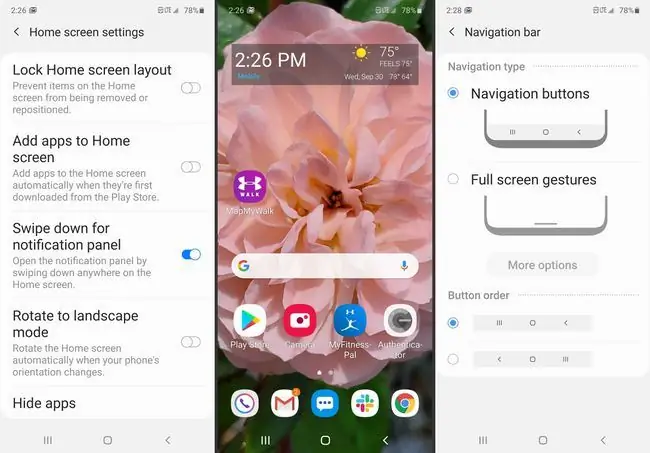
Yog tias koj siv Galaxy Note 10 lossis 10+ thiab koj tau hloov kho mus rau One UI 2.0, ces koj muaj qee qhov kev taw qhia ntxiv uas koj tuaj yeem siv los taw qhia koj lub xov tooj.
- Tau rau koj lub Vaj Huam Sib Luag Ceeb Toom sai dua: Koj paub tias koj tuaj yeem so lub qhov rais ntxoov ntxoo kom nkag mus rau koj lub Vaj Huam Sib Luag Ceeb Toom, tab sis koj puas paub tias koj tuaj yeem siv ob ntiv tes los so kom qhib lub Quick Settings menu? Koj ua tau. Koj tseem tuaj yeem ua kom los so los ntawm txhua qhov chaw ntawm lub vijtsam kom qhib koj li Kev Ceeb Toom Vaj Huam Sib Luag lossis Chaw Ceev. Txhawm rau ua li ntawd, coj mus rhaub thiab tuav ib qho chaw khoob ntawm lub vijtsam hauv tsev, thiab tom qab ntawd xaiv Tsev Screen Chaw Tom ntej scroll down thiab pab Swipe down rau kev ceeb toom vaj huam sib luag Tam sim no, koj tuaj yeem los so ib zaug nyob qhov twg ntawm lub vijtsam qhib lub vaj huam sib luag Cov Lus Ceeb Toom thiab ob zaug qhib qhov chaw ceev.
- Fast App Switcher: Txhawm rau hloov pauv sai ntawm ob lub apps, coj mus rhaub ob npaug rau App Switcher icon hloov mus rau qhov kawg app koj tau nyob rau hauv. Muab ob npaug rau nws rov qab mus rau yav dhau los app.
- Tau qhov muaj tseeb puv npo UI: Tshem cov nyees khawm virtual navigation nyob hauv qab ntawm koj lub vijtsam los ntawm kev ua kom Full Screen Gestures Ua uas, mus rau Settings > Zaub > Navigation Bar thiab xaiv puv npo gestures Tom qab ntawd coj mus rhaub cov kev xaiv ntxiv thiab coj mus rhaub Swipe los ntawm ob sab thiab hauv qab Tam sim no koj muaj qhov pom puv npo ntawm koj lub cuab yeej thiab koj tuaj yeem los so hauv qab thiab sab, zoo li cov nyees khawm nyob ntawd.
Ua Ntau Nrog Cov Lus Cim 10 thiab Ceeb Toom 10+ Lub Koob Yees Duab
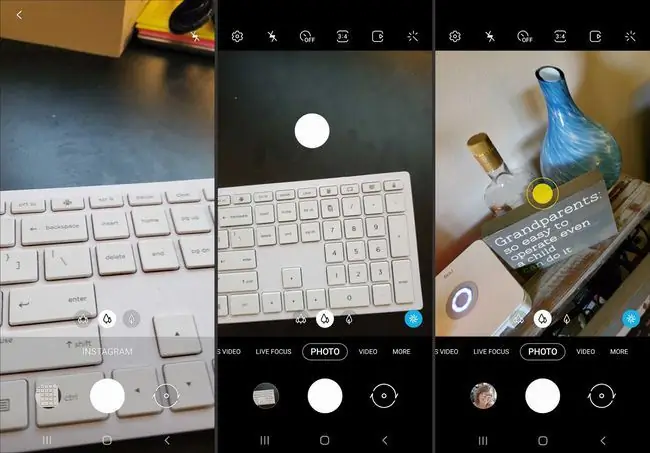
Cov Lus Cim 10 thiab 10+ lub koob yees duab yog qhov zoo tshaj plaws uas tau tshwm sim hauv lub xov tooj Galaxy, thiab muaj ob peb yam uas muaj txiaj ntsig zoo.
- Instagram Kev sib koom ua ke (hauv koob yees duab): Hauv lub koob yees duab, swb dhau ntawm Camera Modes rau InstagramYog Instagram tsis pom, ces coj mus rhaub Ntau thiab xaiv Instagram Thaum siv Instagram hom, cov duab koj thaij yuav cia li pib tshaj tawm Instagram tshiab.
- Txawj koj lub khawm Shutter: Koj tuaj yeem tso lub khawm kaw rau ntawm koj lub koob yees duab hauv txhua qhov chaw ntawm lub vijtsam. Tsuas yog coj mus rhaub, tuav, thiab swb lub pob ces txav mus rau qhov twg los tau yooj yim siv.
- Tsom Suab hauv Cov Ntaub Ntawv Nrog Zoom: Txhawm rau tsom lub suab hauv kev kaw cia rau ib qho kev kawm lossis ib cheeb tsam ntawm daim duab, zoom rau ntawm thaj chaw lossis tus neeg. Qhov ntawd tsom lub suab ntawm thaj chaw zoomed nkaus xwb. Thaum koj ua tiav lawm, zoom rov qab tawm kom nthuav dav lub suab.
- Ua cov duab zoo dua nrog cov lus pom zoo: Samsung Note 10 lossis Note 10+ lub koob yees duab tuaj yeem qhia cov ces kaum zoo dua rau koj cov duab. Txhawm rau ua kom cov yam ntxwv no, qhib lub koob yees duab thiab coj mus rhaub Settings thiab ua kom Shot suggestions Lwm zaus koj thaij duab, ob lub voj voog dawb yuav tshwm rau ntawm duab. Kab lawv mus tua lub koob yees duab xav tias yog lub kaum zoo tshaj plaws.
Ua Ntau Nrog Daim Ntawv 10 thiab Lus Cim 10+ S Pen
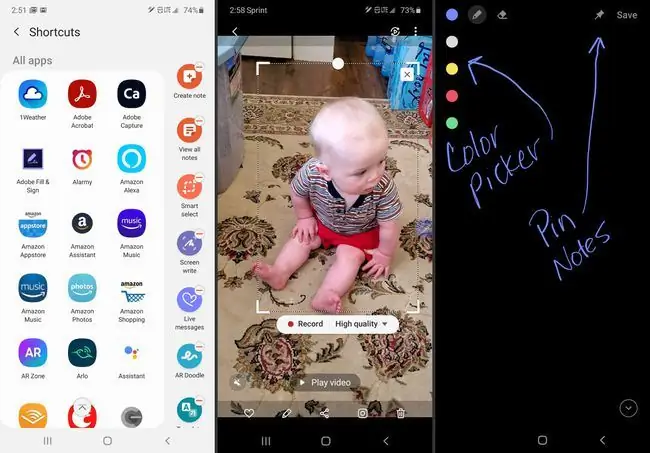
Yog tias koj nyiam ntau tus, koj txiav txim siab mus nrog Note 10 lossis Note 10+ vim yog S Pen, yog li cas ho tsis tawm ntau dua? Nov yog qee cov lus qhia:
-
Ntxiv Apps rau S Pen Air Command Menu: Koj tuaj yeem ntxiv shortcuts ntawm Air Command Menu rau ib qho app ntsia. Tsuas yog qhib lub Air Command Menu, scroll rau hauv qab thiab coj mus rhaub Add Ces xaiv lub app koj xav ntxiv rau cov ntawv qhia zaub mov. Lwm zaus koj siv Air Command Menu, lub app shortcut yuav tsum tshwm nyob rau ntawd.
Tsim GIFs Nrog Koj tus cwj mem thiab koj lub koob yees duab: Koj tuaj yeem tsim-g.webp" />Air Command Menu Xaiv Smart Select thiab xaiv ib feem ntawm lub vijtsam koj xav tau sau tseg. Ces, coj mus rhaub Record Thaum koj tau ntes yam koj xav ntes, coj mus rhaub Stop Ces koj tuaj yeem faib lossis khaws GIF.
-
S Pen Lub Koob Yees Duab Tswjhwm : Tswj koj lub koob yees duab nrog koj tus cwj mem rau kev txhaj tshuaj lub koob yees duab nyob deb, uas muaj txiaj ntsig zoo rau pawg duab, selfies, thiab lwm hom duab uas koj xav tau coj. Nov yog cov kev tswj hwm:
Tuav tus cwj mem thiab kos lub voj voog: clockwise zoom in, counterclockwise zoom tawm.
- Tuav tus cwj mem khawm los so sab laug mus rau sab xis: Hloov lub koob yees duab hom.
- Tuav tus cwj mem thiab los so nce lossis nqis: Hloov ntawm lub koob yees duab.
- Nias tus cwj mem: Mus thaij duab.
- Hloov xim thiab tus lej cim: Txhua tus paub thaum koj nqa koj tus cwj mem S Pen tawm thaum koj lub xov tooj tsis ua haujlwm, koj tuaj yeem sau ntawv rau ntawm lub vijtsam, tab sis tam sim no koj muaj qhov kev xaiv los hloov tus cwj mem xim (tsuas yog coj mus rhaub lub voj voog me me (Xim Xaiv) nyob rau sab laug ces kaum) thiab pin daim ntawv rau koj ib txwm Nyob rau zaub (tsuas yog coj mus rhaubPin icon).
Ntau Galaxy Note 10 thiab 10+ Tswjhwm
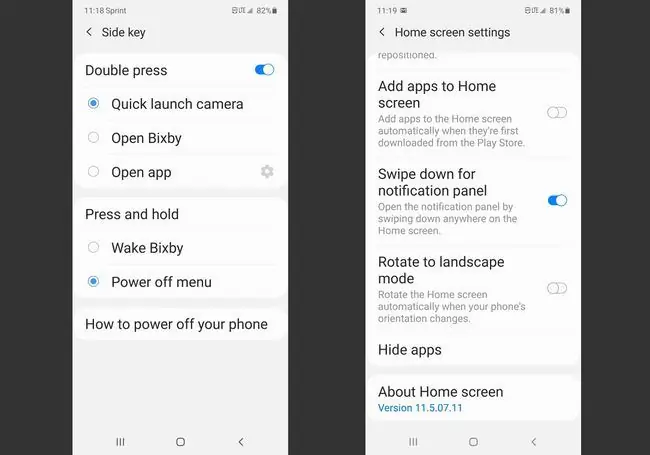
Ntxiv rau tag nrho cov yam ntxwv zoo, ntawm no yog ob peb ntxiv uas tsis haum zoo rau ib qho ntawm cov pawg:
- Hloov Koj Lub Ntsiab Tseem Ceeb Ntawm Kev Tswj: Koj tuaj yeem hloov qhov tshwm sim thaum koj ob npaug nias lossis nias thiab tuav koj lub pob Bixby ntawm sab ntawm lub xov tooj. Txhawm rau hloov pauv, mus rau Settings > Advanced nta > Side key thiab tom qab ntawd koj tuaj yeem xaiv kom muaj ob zaug nias qhib koj lub koob yees duab lossis lwm lub app, lossis nias thiab tuav qhib cov kev xaiv kaw lossis qhib Samsung lub suab pab, Bixby.
- Hide Unwanted Apps: Muaj qee cov apps ua ntej nruab rau ntawm Galaxy Note xov tooj koj tsuas yog tshem tsis tau. Qhov xwm zoo yog, txawm tias koj tsis tuaj yeem tshem tawm lawv, koj tuaj yeem nkaum cov ntawd, thiab lwm yam apps zoo li. Txhawm rau nkaum cov apps uas tsis xav tau, nias ntev rau ntawm qhov chaw qhib ntawm lub vijtsam hauv tsev thiab xaiv lub vijtsam hauv tsev Ces scroll down thiab coj mus rhaub Hide apps Hauv qhov screen uas tshwm, xaiv cov apps koj xav nkaum.






